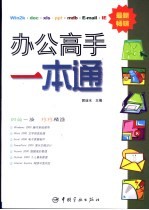
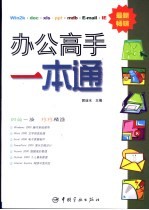
办公高手一本通PDF电子书下载
- 电子书积分:13 积分如何计算积分?
- 作 者:郭诠水主编
- 出 版 社:北京:中国宇航出版社
- 出版年份:2003
- ISBN:7801446534
- 页数:360 页
第一部分 中文版Windows 2000 1
第1章 中文Windows 2000基础 1
1.1 熟悉Windows 2000 1
1.1.1 为什么要用Windows 1
1.1.2 启动Windows 2000 2
1.1.3 熟悉Windows桌面 2
1.1.4 使用鼠标 4
1.2 关闭Windows 2000 5
1.2.1 关闭计算机 5
1.2.2 重新启动计算机 6
1.2.3 注销 6
1.2.4 等待 6
1.2.5 休眠状态 7
1.3 获得帮助 8
1.3.1 如何在中文Windows 2000中得到帮助 8
1.3.2 使用目录获得帮助 8
1.3.3 使用索引获得帮助 9
1.3.4 使用搜索获得帮助 9
1.3.5 使用帮助窗口 10
1.3.6 使用【这是什么?】功能 10
1.4 小结 11
1.5 上机操作指导 11
第2章 中文Windows 2000操作 12
2.1 学习使用Windows 2000窗口 12
2.1.1 什么是窗口 12
2.1.2 打开窗口 13
2.1.3 使用滚动条 13
2.1.4 改变窗口大小 14
2.1.5 改变窗口的边框尺寸 15
2.1.6 移动窗口 16
2.1.7 关闭窗口 16
2.2 学习使用Windows 2000菜单 16
2.2.1 什么是菜单 16
2.2.2 使用鼠标选择菜单命令 16
2.2.3 使用键盘选择菜单命令 17
2.2.4 阅读菜单 17
2.2.5 使用快捷菜单 19
2.3 学习使用Windows 2000对话框 19
2.3.1 什么是对话框 20
2.3.2 使用对话框的各个构件 20
2.4 使用工具栏 24
2.5 处理多重窗口 25
2.5.1 安排窗口 25
2.5.2 在应用程序间移动 26
2.6 在窗口之间复制和移动信息 27
2.6.1 什么是剪贴板 27
2.6.2 选择文本 28
2.6.3 选择图形 28
2.6.4 在窗口之间复制信息 28
2.6.5 在窗口之间移动信息 29
2.7 启动和退出应用程序 29
2.7.1 启动Windows应用程序 29
2.7.2 处理文档窗口 32
2.7.3 退出Windows应用程序 33
2.8 运行DOS应用程序 34
2.8.1 使用MS-DOS方式程序 34
2.8.2 在DOS应用程序中使用Windows功能 34
2.8.3 理解新的DOS命令 35
2.8.4 配置DOS应用程序 35
2.9 小结 36
2.10 上机操作指导 36
第3章 我的电脑、Windows资源管理器与文件管理 37
3.1 什么是驱动器、文件夹和文件 37
3.1.1 什么是驱动器 37
3.1.2 什么是文件夹 37
3.1.3 什么是文件 37
3.2 浏览【我的电脑】 38
3.2.1 打开【我的电脑】窗口 38
3.2.2 使用【我的电脑】窗口显示文件夹或文件列表 38
3.3 启动和关闭【Windows资源管理器】 39
3.3.1 启动 39
3.3.2 关闭 39
3.4 熟悉【Windows资源管理器】窗口 39
3.5 改变【Windows资源管理器】的显示方式 40
3.5.1 改变窗口大小 40
3.5.2 改变文件列表显示 40
3.5.3 控制显示顺序 41
3.5.4 显示工具栏 41
3.5.5 显示状态栏 42
3.6 查看驱动器、文件夹和文件 42
3.6.1 选择文件夹 42
3.6.2 打开和关闭文件夹 42
3.6.3 改变驱动器 43
3.6.4 格式化磁盘 43
3.7 建立、删除、恢复文件或文件夹 43
3.7.1 建立文件或文件夹 43
3.7.2 删除文件或文件夹 45
3.7.3 使用回收站恢复文件和文件夹 46
3.8 移动、复制文件或文件夹 46
3.8.1 选择多个文件或文件夹 46
3.8.2 移动或复制文件或文件夹 48
3.9 重新命名和查找文件或文件夹 50
3.9.1 重新命名文件或文件夹 50
3.9.2 搜索文件 50
3.10 小结 52
3.11 上机操作指导 52
第4章 使用控制面板 53
4.1 浏览控制面板 53
4.1.1 什么是控制面板 53
4.1.2 启动控制面板 53
4.2 使用控制面板更改Windows的外观 54
4.2.1 改变桌面 54
4.2.2 设置屏幕保护程序 55
4.2.3 更改桌面图标及视觉效果 56
4.2.4 改变颜色和分辨率 57
4.2.5 改变地区设置 57
4.3 设置键盘和鼠标 58
4.3.1 设置键盘 58
4.3.2 设置鼠标 58
4.4 安装和删除应用程序 58
4.5 检测、添加和删除硬件 59
4.6 设置系统的时间和日期 59
4.7 系统特性 60
4.8 小结 60
4.9 上机操作指导 60
第5章 打印 62
5.1 准备打印 62
5.1.1 检查打印机的安装 62
5.1.2 添加打印机 63
5.2 用打印机文件夹打印 64
5.2.1 打印文件 64
5.2.2 检查打印队列 65
5.2.3 控制打印作业 66
5.3 小结 67
5.4 上机操作指导 67
第6章 多媒体操作 68
6.1 CD播放器 68
6.2 使用媒体播放机 69
6.3 使用录音机 70
6.4 使用音量控制 70
6.5 小结 71
6.6 上机操作指导 71
第二部分 中文版Word 2000 72
第7章 熟悉Word 2000 72
7.1 进入Word 2000 72
7.1.1 进入Word 2000中文版 72
7.1.2 Word 2000界面的组成部分 72
7.1.3 如何使用菜单、对话框和工具栏 73
7.1.4 退出Word 2000 76
7.2 Office 2000帮助系统 76
7.2.1 帮助命令 76
7.2.2 Office助手 77
7.2.3 帮助对话框 77
7.2.4 使用【这是什么?】 77
7.2.5 从Internet上获取帮助 77
7.3 小结 78
7.4 上机操作指导 78
第8章 创建Word文档 79
8.1 如何输入中文 79
8.2 文档编辑基础知识 81
8.2.1 输入文本 81
8.2.2 Word中的段落 82
8.2.3 改变插入点 82
8.2.4 文本的选择 82
8.2.5 文本的删除 83
8.3 符号与特殊字符 84
8.3.1 符号和特殊字符 84
8.3.2 插入符号 84
8.3.3 特殊字符 84
8.3.4 插入特殊字符 85
8.4 模板和操作向导 85
8.4.1 文档与模板 85
8.4.2 从模板创建新文档 86
8.4.3 如何使用向导 87
8.5 屏幕显示 88
8.5.1 文档显示视图 88
8.5.2 全屏幕显示 90
8.5.3 标尺和工具栏显示 90
8.5.4 显示比例 90
8.5.5 拆分窗口 91
8.6 保存文档 92
8.6.1 保存未命名文档 92
8.6.2 保存已命名文档 92
8.6.3 另存已命名文档 92
8.6.4 文档属性 93
8.7 打开文档 93
8.7.1 打开Word文档 93
8.7.2 文件查找 95
8.7.3 打开其他格式文档 95
8.8 文档的打印、电子邮件和传真 96
8.8.1 打印的默认设置 96
8.8.2 打印多份文档 96
8.8.3 打印部分文档 97
8.8.4 修改打印选项 97
8.8.5 页面设置 98
8.8.6 预览打印作业 98
8.8.7 传真发送 99
8.8.8 电子邮件 99
8.9 小结 100
8.10 上机操作指导 100
第9章 编辑Word文档 101
9.1 复制和移动文本 101
9.1.1 复制文本 101
9.1.2 移动文本 103
9.2 拼写检查 104
9.2.1 拼写检查器 104
9.2.2 在输入时检查拼写 105
9.3 自动更正 105
9.3.1 什么是自动更正 105
9.3.2 建立自动更正项 106
9.3.3 插入自动更正项 106
9.3.4 修改自动更正项 106
9.3.5 删除自动更正项 106
9.4 查找和替换 107
9.4.1 查找文本 107
9.4.2 查找选项 107
9.4.3 替换文本 108
9.5 多文档操作 109
9.5.1 多文档 109
9.5.2 新建或打开多个文档 109
9.5.3 切换文档 109
9.5.4 最大化、最小化和还原 110
9.5.5 窗口重排 110
9.5.6 文档间的复制和移动 111
9.5.7 保存多个文档 111
9.5.8 关闭文档 111
9.6 小结 112
9.7 上机操作指导 112
第10章 文档的格式化 113
10.1 格式化 113
10.1.1 什么是文档格式化 113
10.1.2 文档格式化 113
10.2 格式化字符 113
10.2.1 格式化字符 113
10.2.2 字体 114
10.2.3 粗体、下划线和斜体 114
10.2.4 特殊字体效果 115
10.3 边框 115
10.4 底纹 116
10.5 设置页边距和行间距 117
10.5.1 用标尺设置左右页边距 117
10.5.2 在对话框中改变左右页边距 117
10.5.3 设置上下页边距 118
10.5.4 改变行间距 118
10.6 制表位 119
10.6.1 什么是制表位 119
10.6.2 制表位停驻点的类型 119
10.6.3 改变制表位停驻点 119
10.6.4 建立定制的制表位停驻点 120
10.6.5 制表位停驻点的移动和删除 120
10.6.6 制表位前导字符 120
10.7 对齐和缩排 121
10.7.1 对齐文档 121
10.7.2 段落缩排 121
10.8 项目符号列表和编号列表 122
10.8.1 为什么使用项目符号列表和编号列表 123
10.8.2 如何建立编号列表或项目符号的列表 123
10.8.3 如何取消编号列表或项目符号列表 124
10.8.4 如何给编号列表或项目符号列表增加项目 124
10.9 页码、页眉和页脚的插入 124
10.9.1 如何插入页码 124
10.9.2 什么是页眉和页脚 125
10.9.3 如何增加或修改页眉和页脚 125
10.9.4 在不同页面上建立不同的页眉和页脚 125
10.10 脚注和尾注的插入 126
10.10.1 什么是脚注与尾注 126
10.10.2 如何插入脚注或尾注 126
10.10.3 如何查看和编辑注解 127
10.10.4 如何移动和删除注解 127
10.10.5 如何定制脚注和尾注 127
10.11 分栏的使用 128
10.11.1 为什么使用分栏 128
10.11.2 建立分栏 128
10.11.3 如何修改分栏 129
10.11.4 如何取消分栏 129
10.12 自动套用格式功能的使用 129
10.12.1 什么是自动格式化 129
10.12.2 如何在输入时运用自动格式化 130
10.12.3 如何对整个文档运用自动格式化 130
10.12.4 如何设置自动套用格式选项 131
10.13 给中文加拼音 132
10.14 小结 132
10.15 上机操作指导 133
第11章 表格和图形 134
11.1 表格的用途 134
11.2 插入表格 134
11.3 表格操作 135
11.4 编辑和格式化表格 135
11.4.1 删除和插入单元格、行和列 135
11.4.2 移动或复制行和列 136
11.4.3 改变列宽度 137
11.4.4 自动格式化表格 137
11.5 绘制斜线表头 137
11.6 转换表格和文本 138
11.7 混排表格和文字 139
11.8 给文档增加图形 139
11.8.1 增加图形 139
11.8.2 增加剪贴画 140
11.8.3 显示图形 140
11.8.4 剪切和改变图形大小 141
11.8.5 删除、移动和复制图形 141
11.8.6 在文档中绘图 142
11.9 小结 143
11.10 上机操作指导 143
第12章 模板和样式 144
12.1 样式 144
12.1.1 什么叫样式 144
12.1.2 给正文指定样式 144
12.1.3 查看样式名 145
12.1.4 创建新样式 145
12.1.5 修改样式 146
12.2 模板 147
12.2.1 创建新模板 147
12.2.2 修改已有模板 147
12.2.3 从文档创建模板 148
12.2.4 模板改变时更新文档 148
12.3 小结 149
12.4 上机操作指导 149
第三部分 中文版Excel 2000 150
第13章 熟悉中文电子表格Excel 2000 150
13.1 启动和退出Excel 150
13.1.1 使用Excel能做什么 150
13.1.2 启动Excel 150
13.1.3 退出Excel 151
13.2 获得帮助 151
13.3 认识Excel窗口 151
13.3.1 浏览Excel窗口 151
13.3.2 浏览工作簿窗口 152
13.3.3 切换工作表 153
13.3.4 找到工作表中的单元格 153
13.4 小结 155
13.5 上机操作指导 155
第14章 管理工作簿和工作表 156
14.1 基本概念 156
14.2 使用工作簿文件 156
14.2.1 建立新工作簿和关闭工作簿 156
14.2.2 打开已有的工作簿 157
14.2.3 为工作簿文件命名 158
14.2.4 保存工作簿 158
14.2.5 为工作簿重新命名 159
14.3 使用工作表 160
14.3.1 工作表 160
14.3.2 选择工作表 160
14.3.3 插入工作表 160
14.3.4 删除工作表 161
14.3.5 移动和复制工作表 161
14.3.6 工作表窗口的拆分和冻结 163
14.3.7 重命名工作表 164
14.3.8 保存工作表 164
14.4 使用模板 165
14.4.1 使用模板创建工作簿 165
14.4.2 建立新模板 165
14.5 小结 166
14.6 上机操作指导 166
第15章 建立工作表 167
15.1 输入数据 167
15.1.1 数据类型 167
15.1.2 文本输入 167
15.1.3 数值输入 168
15.1.4 日期和时间数据的输入 168
15.2 使用填充实现数据的快速输入 169
15.2.1 快速输入数据 169
15.2.2 复制填充数据 169
15.2.3 自动填充 170
15.3 使用序列 171
15.3.1 输入序列 171
15.3.2 创建序列 171
15.4 输入有效数据 172
15.4.1 什么是有效数据 172
15.4.2 建立有效数据 172
15.4.3 审核有效数据 173
15.5 小结 173
15.6 上机操作指导 174
第16章 编辑工作表 175
16.1 编辑数据 175
16.2 使用范围 175
16.2.1 什么是范围 175
16.2.2 选择范围 176
16.2.3 命名单元格和单元格范围 176
16.2.4 查看单元格和单元格范围名称 177
16.3 插入和删除单元格、行和列 177
16.3.1 插入单元格 177
16.3.2 删除单元格 178
16.3.3 插入行和列 178
16.3.4 删除行和列 179
16.3.5 删除工作表 179
16.4 定位功能 180
16.5 小结 180
16.6 上机操作指导 180
第17章 格式化工作表 181
17.1 什么叫格式化 181
17.1.1 什么叫格式化 181
17.1.2 默认格式 181
17.2 格式化数字 181
17.2.1 Excel中有哪些数字格式 181
17.2.2 设置数字格式 182
17.2.3 使用格式按钮格式化数字 183
17.2.4 建立定制格式 184
17.3 格式化文本 184
17.3.1 如何使文本看起来不同 185
17.3.2 设置文本属性 185
17.3.3 对齐单元格中的文本 186
17.4 给单元格增加边框和阴影 187
17.4.1 给单元格增加边框 187
17.4.2 给单元格增加图案 188
17.5 使用自动套用格式功能 189
17.6 格式的复制和删除 190
17.6.1 复制格式 190
17.6.2 删除格式 191
17.7 使用条件格式化 191
17.8 改变列宽和行高 192
17.8.1 用鼠标调整列宽和行高 192
17.8.2 使用【格式】菜单精确控制 193
17.9 小结 194
17.10 上机操作指导 194
第18章 公式与函数 195
18.1 使用公式进行计算 195
18.1.1 什么是公式 195
18.1.2 什么是运算符 195
18.1.3 公式中的运算次序 196
18.1.4 输入公式 197
18.1.5 显示公式 197
18.1.6 编辑公式 198
18.2 复制公式 198
18.2.1 复制公式 199
18.2.2 使用相对地址和绝对地址 199
18.3 函数计算 200
18.3.1 什么是函数 200
18.3.2 使用自动求和公式 201
18.3.3 使用粘贴函数 202
18.4 小结 203
18.5 上机操作指导 203
第19章 创建图表 204
19.1 图表类型 204
19.2 图表术语 205
19.3 创建图表 205
19.4 用图表工具栏定制图表 206
19.5 复制、删除和修改图表 207
19.5.1 复制、删除图表 207
19.5.2 修改图表 207
19.5.3 向图表中添加新的数据 208
19.5.4 删除图表中的数据 209
19.6 保存图表 209
19.7 打印图表 209
19.8 小结 209
19.9 上机操作指导 209
第20章 数据管理和分析 210
20.1 排序数据 210
20.1.1 默认的排序次序 210
20.1.2 排序 210
20.2 筛选数据 212
20.2.1 使用筛选 212
20.2.2 使用高级筛选 213
20.3 分类汇总 214
20.4 数据透视表 215
20.4.1 建立数据透视表 215
20.4.2 修改数据透视表 217
20.5 小结 218
20.6 上机操作指导 218
第21章 打印工作簿 219
21.1 改变页面设置 219
21.2 预览打印作业 220
21.3 打印工作簿 221
21.4 选择打印区域 222
21.5 调整分页 223
21.6 打印行列标题 224
21.7 设置页眉和页脚 225
21.8 按页面调整工作表 226
21.9 小结 226
21.10 上机操作指导 226
第四部分 中文版PowerPoint 2000 227
第22章 熟悉中文PowerPoint 2000 227
22.1 启运和退出 227
22.1.1 使用中文PowerPoint能做什么 227
22.1.2 启动 227
22.1.3 退出 228
22.2 浏览PowerPoint 2000窗口 228
22.3 使用帮助信息 230
22.4 小结 230
22.5 上机操作指导 230
第23章 创建演示文稿 231
23.1 演示文稿的基本操作 231
23.1.1 建立新的演示文稿 231
23.1.2 保存演示文稿 231
23.1.3 打开演示文稿 232
23.1.4 关闭演示文稿 232
23.2 创建演示文稿 233
23.2.1 输入文字 233
23.2.2 编辑排版文字 234
23.3 插入剪贴画 235
23.3.1 插入剪贴画 235
23.3.2 编辑剪贴画 236
23.4 插入统计图 238
23.4.1 插入统计图 238
23.4.2 改变统计图的类型 238
23.5 设置颜色和效果 239
23.5.1 设置前景颜色 239
23.5.2 设置背景颜色 240
23.5.3 设置背景填充效果 240
23.6 使用幻灯片的版式 240
23.6.1 什么叫版式 241
23.6.2 选择版式 241
23.6.3 使用空白版式 242
23.7 使用模板 243
23.7.1 使用模板新建演示文稿 243
23.7.2 更改模板 244
23.8 小结 244
23.9 上机操作指导 244
第24章 演示文稿的效果设定及播放 246
24.1 关于PowerPoint 2000视图 246
24.2 演示文稿的操作 247
24.2.1 由多张幻灯片形成演示文稿 247
24.2.2 选择幻灯片 247
24.2.3 插入幻灯片 247
24.2.4 删除幻灯片 247
24.2.5 保存幻灯片 248
24.2.6 调整幻灯片的顺序 248
24.3 播放演示文稿 248
24.3.1 播放幻灯片 249
24.3.2 返回工作窗口 249
24.3.3 连续放映幻灯片 249
24.3.4 设置演示文稿循环放映 250
24.3.5 幻灯片放映的时间设置 250
24.4 设置幻灯片的切换效果 250
24.4.1 设置幻灯片切换效果 251
24.4.2 在幻灯片之间添加切换 251
24.5 设置动画效果 252
24.5.1 动画显示文本和对象 252
24.5.2 设置整个演示文稿的动画效果 253
24.5.3 改变动画次序 254
24.5.4 编辑文本或对象的动画 254
24.5.5 预览幻灯片中的动画效果 254
24.6 插入动作按钮 254
24.7 打印 255
24.8 小结 256
24.9 上机操作指导 256
第五部分 中文版Access 2000 257
第25章 熟悉中文Access 2000 257
25.1 熟悉中文Access 2000 257
25.1.1 启运Access 257
25.1.2 建立数据库文件 258
25.1.3 退出Access 260
25.2 了解Access 2000窗口 260
25.2.1 浏览Access 2000窗口 260
25.2.2 浏览数据库窗口 261
25.3 使用帮助信息 262
25.4 小结 263
25.5 上机操作指导 263
第26章 创建数据库 264
26.1 数据库的基本概念 264
26.1.1 什么是数据库 264
26.1.2 设计数据库的原则 264
26.2 创建数据库 264
26.2.1 创建一个新数据库 265
26.2.2 按数据库向导创建数据库 265
26.3 打开、保存和关闭数据库 268
26.3.1 打开数据库 268
26.3.2 保存数据库 269
26.3.3 关闭数据库 269
26.4 小结 270
26.5 上机操作指导 270
第27章 创建表 271
27.1 熟悉表窗口 271
27.1.1 了解表窗口 271
27.1.2 表设计视图窗口 272
27.2 创建表 272
27.2.1 使用设计器创建表 273
27.2.2 使用向导创建表 274
27.2.3 使用输入数据创建表 276
27.2.4 为表命名主关键字 276
27.3 编辑表 277
27.3.1 在设计视图中修改表 277
27.3.2 选择行的方法 277
27.3.3 在表中插入、删除、移动字段、调整字段大小 277
27.3.4 复制、剪切、粘贴数据 278
27.3.5 选择、查找、替换、定位 278
27.4 打开、保存、关闭表 279
27.4.1 打开表 279
27.4.2 保存表 280
27.4.3 删除表 280
27.4.4 插入表 281
27.4.5 重命名一个表 281
27.4.6 关闭表 281
27.5 小结 281
27.6 上机操作指导 282
第28章 创建查询 283
28.1 浏览查询窗口 283
28.1.1 查询窗口 283
28.1.2 查询设计视图窗口 283
28.1.3 QBE格线各部分功能 284
28.2 创建查询 284
28.2.1 创建查询的方法 284
28.2.2 在设计视图中创建查询 285
23.2.3 使用向导创建查询 286
28.3 编辑查询 287
28.3.1 编辑查询 287
28.3.2 插入、删除、调整字段 288
28.4 打开、保存、关闭查询 289
28.4.1 打开查询 289
28.4.2 保存查询 289
28.4.3 从数据库中删除一个查询 290
28.4.4 重命名查询 290
28.4.5 关闭查询 290
28.5 小结 291
28.6 上机操作指导 291
第29章 创建窗体 292
29.1 熟悉窗体 292
29.1.1 了解窗体窗口 292
29.1.2 窗体的设计视图窗口 292
29.2 控件工具箱 293
29.2.1 控件工具箱按钮的功能 293
29.2.2 打开和关闭控件工具箱 294
29.2.3 工具箱控件按钮的使用方法 295
29.3 控件等属性的设置 297
29.3.1 激活属性列表 297
29.3.2 改变属性 299
29.4 创建窗体 299
29.4.1 创建窗体的方法 299
29.4.2 自动创建窗体 300
29.4.3 使用设计视图创建窗体 301
29.4.4 使用向导创建窗体 303
29.5 编辑窗体 305
29.5.1 修改窗体 305
29.5.2 在设计视图和窗体视图之间切换 307
29.6 打开、保存、关闭和重命名窗体 307
29.6.1 打开窗体 307
29.6.2 保存窗体 307
29.6.3 从数据库中删除一个窗体 308
29.6.4 重命名窗体 308
29.6.5 关闭窗体 309
29.7 小结 309
29.8 上机操作指导 309
第30章 创建报表 311
30.1 熟悉报表 311
30.1.1 浏览报表窗口 311
30.1.2 浏览报表的设计视图窗口 311
30.2 创建报表 312
30.2.1 创建报表的方法 312
30.2.2 自动创建报表 313
30.2.3 使用设计视图创建报表 314
30.2.4 使用向导创建报表 314
30.3 编辑报表 316
30.3.1 使用属性 316
30.3.2 修改报表的布局 317
30.4 保存、打开和关闭报表 317
30.4.1 保存报表 317
30.4.2 打开和关闭报表 318
30.4.3 从数据库中删除一个报表 318
30.4.4 重命名报表 318
30.5 打印报表 319
30.5.1 打印预览报表 319
30.5.2 打印报表 320
30.6 小结 321
30.7 上机操作指导 321
第六部分 中文版Outlook 2000 322
第31章 熟悉Outlook 2000 322
31.1 熟悉Outlook 2000 322
31.1.1 什么是Outlook 2000 322
31.1.2 启动和退出 323
31.1.3 Outlook 2000窗口的各组成部分 323
31.2 使用Outlook 2000面板 324
31.2.1 Outlook 2000面板组成及功能 324
31.2.2 Outlook 2000面板的操作 325
31.3 使用文件夹 326
31.4 Outlook 2000帮助系统 328
31.5 小结 328
31.6 上机操作指导 328
第32章 管理个人信息 329
32.1 使用Outlook今日 329
32.1.1 关于Outlook今日 329
32.1.2 更改Outlook今日的外观和设置 329
32.2 使用日历 330
32.2.1 什么是约会、会议和事件 331
32.2.2 使用日历安排约会 331
32.2.3 安排会议 332
32.2.4 安排周期活动 334
32.3 在Outlook 2000中管理联系人 334
32.3.1 联系人列表能做什么 335
32.3.2 创建联系人列表 335
32.3.3 查看联系人列表 336
32.3.4 自定义联系人列表视图 336
32.3.5 编辑和删除联系人条目 338
32.3.6 创建通讯组列表 338
32.3.7 在联系人或通讯组列表上执行动作 339
32.4 使用任务组件管理任务列表 339
32.4.1 创建新任务 339
32.4.2 给别人分配任务 340
32.4.3 监控任务的进度 341
32.5 使用便笺 341
32.6 小结 342
32.7 上机操作指导 342
第33章 收发电子邮件 343
33.1 发送电子邮件 343
33.1.1 设置Outlook电子邮件功能 343
33.1.2 创建电子邮件并发送 343
33.1.3 将图片和邮件一同从Internet上发送 344
33.1.4 使用联系人发送大量电子邮件或传真 345
33.2 接收电子邮件 345
33.2.1 打开和删除邮件 345
33.2.2 新邮件到来时给出通知 345
33.3 对电子邮件的其他操作 346
33.3.1 答复或转发邮件 346
33.3.2 打开文件附件 347
33.3.3 添加后续标志 347
33.4 使用组织工具 348
33.5 使用颜色以突出消息 349
33.6 小结 349
33.7 上机操作指导 349
第34章 选项设置 351
34.1 设置日历选项 351
34.2 自动给联系人列表添加条目 352
34.3 设置默认信纸 353
34.4 设置邮件跟踪选项 354
34.5 小结 354
34.6 上机操作指导 354
第七部分 Internet Explorer 355
第35章 使用Internet Explorer 355
35.1 浏览Internet Explorer 355
35.1.1 启动IE 355
35.1.2 IE界面组成 355
35.1.3 退出IE 356
35.2 选择主页 356
35.2.1 什么叫主页 356
35.2.2 设置主页 357
35.3 访问Web站点 357
35.4 使用搜索引擎 358
35.4.1 什么是搜索引擎 358
35.4.2 使用搜索引擎 358
35.5 保存网页 358
35.6 图片存盘 359
35.7 小结 359
35.8 上机操作指导 359
- 《篮球高手 巨星招数漫画解析》杨洪博,卫亮亮,马青编著;杨洪博绘图 2018
- 《WPS Office办公应用从入门到精通》IT新时代教育 2018
- 《小牛顿动物生存高手 繁殖篇》小牛顿科学教育公司编辑团队 2018
- 《小牛顿动物生存高手 捕猎篇》小牛顿科学教育公司编辑团队 2018
- 《小牛顿动物生存高手 极限篇》小牛顿科学教育公司编辑团队 2018
- 《微软办公软件国际认证MOS Office 2016大师级通关教程》徐日,张晓昆著 2018
- 《你就是干不过做PPT的 高手是如何做策划案的》(日)下地宽也著 2020
- 《成为公关高手》吴加录著 2019
- 《瑜伽从新手到高手》王华威 2020
- 《办公软件应用 Windows平台 Windows XP Word 2003 Excel 2003 职业技能培训教程》全国计算机信息高新技术考试教材编写委员会编写 2016
- 《中国当代乡土小说文库 本乡本土》(中国)刘玉堂 2019
- 《异质性条件下技术创新最优市场结构研究 以中国高技术产业为例》千慧雄 2019
- 《中国铁路人 第三届现实主义网络文学征文大赛一等奖》恒传录著 2019
- 《莼江曲谱 2 中国昆曲博物馆藏稀见昆剧手抄曲谱汇编之一》郭腊梅主编;孙伊婷副主编;孙文明,孙伊婷编委;中国昆曲博物馆编 2018
- 《中国制造业绿色供应链发展研究报告》中国电子信息产业发展研究院 2019
- 《中国陈设艺术史》赵囡囡著 2019
- 《指向核心素养 北京十一学校名师教学设计 英语 七年级 上 配人教版》周志英总主编 2019
- 《《走近科学》精选丛书 中国UFO悬案调查》郭之文 2019
- 《清至民国中国西北戏剧经典唱段汇辑 第8卷》孔令纪 2018
- 《北京生态环境保护》《北京环境保护丛书》编委会编著 2018
